Ako opraviť zvuk Hulu, ale žiadne video?
Rôzne / / December 21, 2021
Ak si myslíte, že zabitie hrdinu vo filme bolí viac, verte mi, ten ohromujúci pocit, keď počujete zvuk, ale bez videa, bolí ešte viac. Ukázalo sa, že používatelia sa sťažovali na zvuk Hulu, ale žiadny problém s videom, pri ktorom pri sledovaní akéhokoľvek obsahu vidia na televízore čiernu obrazovku, hoci zvuk zostáva v poriadku. Môže sa to stať na akomkoľvek zariadení, či už je to televízor, notebook alebo obrazovka vášho telefónu.
Niet pochýb o tom, že ak sa vám to isté stalo, existuje šanca, že budete panikáriť, pretože by ste to mohli nesprávne pochopiť kvôli problémom so zobrazením. Nejde však o žiadny problém so zobrazením (aspoň vo väčšine prípadov), ale na strane vášho telefónu alebo Hulu je nejaký problém, ktorý si vyžaduje postrčenie. Tu na stránke GetDroidTips som nazhromaždil zoznam 10 spôsobov, ako môžete vyriešiť problémy so zvukom Hulu, ale bez videa, ktoré by mali fungovať vo váš prospech.
Obsah stránky
- Prečo na Hulu nie je žiadne video, ale jediný zvuk?
-
Ako opraviť zvuk Hulu, ale nie je problém s videom?
- #1: Skontrolujte výpadky servera Hulu
- #2: Skontrolujte internetové pripojenie
- #3: Podporuje vaše zariadenie Hulu?
- #4: Skúste znova prihlásiť
- #5: Pozrite si ďalšiu reláciu
- #6: Vylaďte kvalitu streamu
- #7: Preinštalujte aplikáciu
- #8: Vymažte vyrovnávaciu pamäť
- #9: Reštartujte zariadenie
- #10: Aktualizujte Hulu
- Záver
Prečo na Hulu nie je žiadne video, ale jediný zvuk?
Otázkou je, prečo by sa to stalo? Prečo počujete zvuk na Hulu, keď je video prerušené. Zdá sa, že existuje veľa dôvodov, prečo by sa to malo stať. Môže to byť spôsobené menšou softvérovou chybou alebo výpadkom servera alebo je niečo zlé s rýchlosťou internetu atď. Bez ohľadu na to, aký by bol dôvod, ak sa stretnete s týmto problémom, som si celkom istý, že vás to bude otravovať.
Ak áno, tu je niekoľko metód na riešenie problémov, ktoré môžete použiť na opravu zvuku Hulu, ale žiadny problém s videom.
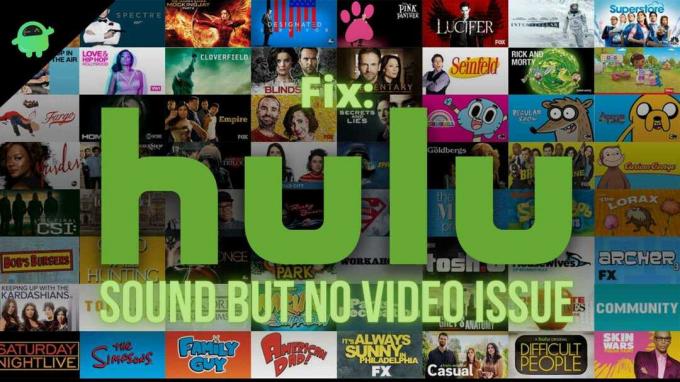
Ako opraviť zvuk Hulu, ale nie je problém s videom?
Ak máte problém s uvedeným problémom na Hulu, tu je niekoľko možných spôsobov riešenia problémov, ktoré vás zbavia hroziacich problémov.
#1: Skontrolujte výpadky servera Hulu

Toto je nepochybne prvá vec, ktorú by ste mali urobiť, ak sa vyskytne nejaký problém s aplikáciou Hulu. Ak sa napríklad vyskytne nejaký problém s videom alebo zvukom alebo inými, prejdite na stav servera Hulu. Môžete sa tiež pozrieť na služby tretích strán, ako je DownDetector, ktorý sleduje výpadky. Tu môžete nájsť Hulu zaradený s veľkým množstvom správ, ak existuje viac používateľov, ktorí čelia zvuku, ale žiadny problém s videom kvôli problémom na strane servera. Riešenie týchto typov problémov zvyčajne trvá maximálne niekoľko hodín.
#2: Skontrolujte internetové pripojenie
Ďalšia vec, ktorú by ste mali hľadať, je internetové pripojenie. Ak je pomalý alebo slabá alebo pokazená, budete mať problémy so streamovaním obsahu. Je samozrejmé, že streamovanie videa je vyčerpávajúce, zatiaľ čo streamovanie zvuku je ľahké. Ak je to dôvod, potom bude zvuk Hulu, ale žiadny problém s videom.

Reklamy
Fast.com, Speedtest a ďalšie vám môžu pomôcť nájsť aktuálnu rýchlosť. Na sezónu streamovania zvuku potrebujete aspoň 8 Mbps. Skúste zvýšiť silu siete WiFi na zariadení, na ktorom používate Hulu. Môžete dokonca pripojiť televízory/notebooky/stolné počítače pomocou kábla Ethernet pre stabilný prístup k internetu. Ak to nefunguje, skontrolujte, či sa nevyskytol občasný problém s ISP.
- Smerovač/modem môžete odpojiť a nechať ho chvíľu bežať.
- Pripojte káble a zapnite Wi-Fi a skontrolujte, či je internet teraz stabilný alebo nie.
- Otvorte Hulu a streamujte akýkoľvek film / televíznu reláciu na overenie.
#3: Podporuje vaše zariadenie Hulu?
Hulu je k dispozícii na webovom aj aplikačnom rozhraní, vďaka čomu má viac zariadení, s ktorými je kompatibilný. Ak používate Hulu prvýkrát alebo skúšate na inom zariadení a všimnete si zvuk, ale žiadny problém s videom, je pravdepodobné, že zariadenie nie je kompatibilné. Pozrite si zoznam podporovaných systémov tu. Môžete tiež získať pomoc z centra pomoci Hulu, aby ste zistili, či je Hulu kompatibilný alebo nie.
#4: Skúste znova prihlásiť
Bez ohľadu na to, či používate aplikáciu alebo webovú stránku Hulu, zhromažďuje používateľské údaje a môžu sa poškodiť alebo nejaká neočakávaná chyba môže znížiť schopnosť vášho zariadenia streamovať obsah na Hulu. Ukázalo sa, že problém môže vyriešiť odhlásenie z Hulu a opätovné prihlásenie na rovnaký účet. Tu je návod, ako to môžete urobiť.
Pre prehliadač
Reklamy
- Ísť do Hulu.com.
- Pokračujte na ikona profilu umiestnený v pravom hornom rohu.
- Nájdite pomocou rozbaľovacej ponuky a klepnite na ňu "Odhlásiť sa".
- Počkajte niekoľko minút a skúste znova prihlásiť.
Pre aplikácie pre iOS a Android
- Otvorené Hulu na tvojom zariadenie.
- Choďte na ikona profilu v pravom hornom rohu a klepnite na "Odhlásiť sa".
- Pred pokusom o prihlásenie podržte stlačené niekoľko sekúnd.
- Skontrolujte, či Hulu funguje dobre alebo nie.
#5: Pozrite si ďalšiu reláciu
Hulu má milióny používateľov a ak existuje obrovský dav, ktorý sa snaží získať prístup k rovnakej epizóde tej istej televíznej relácie (povedzme The Office US S01E01), zvyšuje sa pravdepodobnosť zlyhania systému exponenciálne. Možno sa tento problém dá zopakovať, ak sa vyskytne nejaká neočakávaná chyba alebo chyba spôsobujúca problém počas prehrávania. Môže byť izolovaný od jedného filmu alebo televíznej relácie alebo dokonca od konkrétnej epizódy televíznej relácie.
Môžete skúsiť iný film/epizódu a skontrolovať, či je problém rovnaký alebo nie. Ak nie, problém je v relácii alebo filme, ktorý ste sa predtým pokúšali streamovať. Ak problém zostáva rovnaký, ešte ste ho nevyriešili, takže pokračujte podľa tohto sprievodcu riešením problémov.
#6: Vylaďte kvalitu streamu
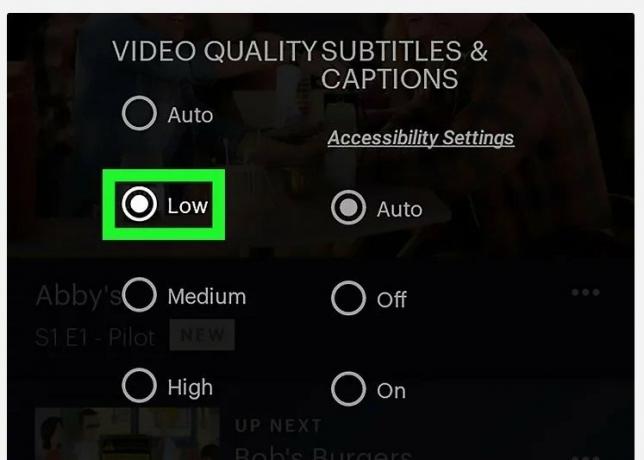
Ako už bolo povedané, na streamovanie potrebujete stabilné internetové pripojenie s rýchlosťou aspoň 8 Mb/s a ak máte radi HD a UHD obsah, nepochybne budete potrebovať väčšiu šírku pásma. Nedostatočná šírka pásma môže spustiť zvuk Hulu, ale žiadny problém s prehrávaním videa. Ukázalo sa, že jednoduchá zmena kvality streamu môže vrátiť obrázok (známy ako video), ak v prípade problému na zariadení nie je dostatočná šírka pásma alebo ak zariadenie nedokáže prehrať uvedené rozlíšenie.
- Najprv otvorte Hulu.com na svojom zariadení a prejdite do sekcie Profil kliknutím na ikonu profilu.
- Prejdite na Nastavenie.
- Pokračujte na Využitie mobilných dát >> Šetrič dát.
- To by malo dokončiť prácu.
#7: Preinštalujte aplikáciu
- Ďalšia vec, ktorú môžete urobiť, je odinštalovať aplikáciu a znova ju nainštalovať. Ukázalo sa, že to odstráni akýkoľvek problém s aktuálnou aplikáciou, ktorú máte, rozdelíte zdroje a opravíte všetky chyby. Funguje na akejkoľvek aplikácii, či už ide o iOS a Android alebo iné platformy.
- Ísť do Nastavenia >> Správa aplikácií.
- Vyhľadajte Hulu zo zoznamu a vyberte „Odinštalovať“.
- Pred opätovným pokusom o inštaláciu aplikácie by som vám odporučil rýchly reštart.
- Prejdite do príslušného obchodu s aplikáciami a stiahnite si ju.
- Prihláste sa pomocou rovnakého účtu, aký máte a je hotovo.
#8: Vymažte vyrovnávaciu pamäť
Teraz je možné túto konkrétnu metódu vykonávať v rozhraní aplikácie aj prehliadača. V prípade aplikácií musíte vymazať vyrovnávaciu pamäť a údaje aplikácie Hulu, zatiaľ čo v prehliadači získate vyrovnávaciu pamäť nahromadenú prehliadačom ako celkom, takže budete musieť vymazať všetku vyrovnávaciu pamäť naraz. P.S. neexistuje žiadna možnosť vymazať vyrovnávaciu pamäť Hulu v prehliadačoch.

Metóda sa môže líšiť v závislosti od toho, aké zariadenie používate. Zariadenia so systémom iOS nemajú možnosť vymazať vyrovnávaciu pamäť aplikácie, takže ju budete musieť preinštalovať. Pre Android postup pokračuje Nastavenia >> Aplikácie > Hulu >> Úložisko >> Vymazať údaje a vymazať vyrovnávaciu pamäť.
Nakoniec v prehliadači budete musieť prejsť na Nastavenia >> Prehliadanie údajov prehliadania a vymazať „Súbory vyrovnávacej pamäte“. Samozrejme, terminológia použitá v tomto dokumente nemusí byť skutočná podľa toho, aký prehliadač používate.
#9: Reštartujte zariadenie
To neprichádza ako prekvapenie. Zrejme môžete reštartovať zariadenie, aby ste sa pokúsili vyriešiť akékoľvek dočasné problémy so službami. Ako obvykle, v závislosti od toho, ktoré zariadenie používate, sa metóda môže líšiť. V prípade televízora so systémom Hulu prejdite do ponuky pomocou diaľkového ovládača >> Nastavenia >> Systém >> Reštartovať.
#10: Aktualizujte Hulu
Zastarané aplikácie Hulu môžu predstavovať problém mnohými spôsobmi, a preto ich musíte vždy aktualizovať. Tu je postup.
Pre Android
- Otvorené Obchod Google Play a prejdite do menu >> Moje aplikácie a hry >> vyhľadajte Hulu.
- Zasiahnite "Aktualizovať" tlačidlo, ak tam je.
Pre prehliadač
Ak používate Hulu v akomkoľvek prehliadači, musíte prejsť na jeho Nastavenia >> Informácie a vyhľadajte aktualizáciu.
Pre iOS
- Otvorené Obchod s aplikaciami na tvojom iPhone a klepnite na svoje ikona profilu.
- Vyhľadajte Hulu v zozname a ak je k dispozícii aktualizácia, kliknite na "Aktualizovať" tlačidlo, ktoré by malo vykonať túto úlohu.
Záver
Zvuk Hulu, ale problém s videom nie je zriedkavý, takže nie je dôvod na obavy. Ak na to narazíte, jednoducho použite metódy riešenia problémov uvedené vyššie a problému by sa malo predísť. Dajte nám vedieť, ktorá metóda mala na problém najväčší vplyv a ktorá nie.



